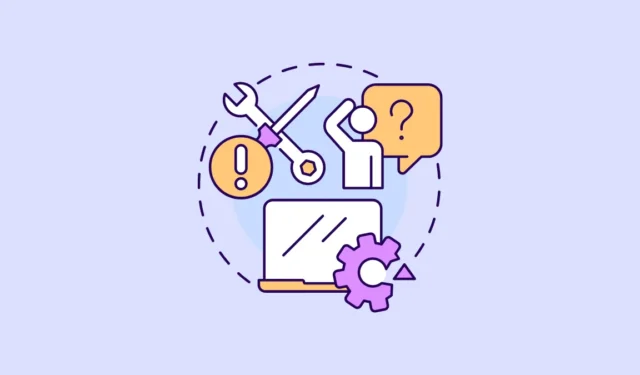
Als u in uw taakbeheer een vreemd proces met de naam ‘VmmemWSA’ hebt opgemerkt, dan is dat niet zo’n vreemd proces. Het Vmmem-proces in Windows 11 wordt gebruikt om de bronnen weer te geven die door virtuele machines op uw pc worden gebruikt.
Wat is het VmmemWSA-proces? Het VmmemWSA-proces is nu specifiek bedoeld voor het Windows-subsysteem voor Android. Microsoft heeft een paar jaar geleden de WSA voor Windows 11 uitgebracht, waarmee je Android-apps op je pc kunt uitvoeren en installeren. Het is verantwoordelijk voor het beheer van de geheugentoewijzing voor het uitvoeren van Android-apps op uw Windows 11-apparaat via de Amazon Appstore of andere sideloaded applicaties.
Hoewel het een geldig proces is, wordt het van cruciaal belang om het te temmen als u merkt dat het ongewoon veel geheugen of andere bronnen op uw systeem in beslag neemt, waardoor uw systeem langzamer gaat werken. Laten we gaan.
Waarom verbruikt VmmemWSA zoveel geheugen?
Het geheugen dat VmmemWSA verbruikt, is afhankelijk van de Android-apps die u gebruikt. Als u resource-intensieve apps gebruikt, zoals games, of als u meerdere Android-apps tegelijkertijd geopend heeft, zal het geheugenverbruik van het proces hoog zijn, omdat het laat zien hoeveel geheugen wordt gebruikt door de volledige virtuele omgeving voor de WSA in plaats van door afzonderlijke apps. Android-apps.
In deze gevallen is het eenvoudig om het geheugen dat door VmmemWSA wordt gebruikt te beheren. Maar veel gebruikers hebben opgemerkt dat VmmemWSA geheugen in beslag neemt, zelfs als dat niet zou moeten.
Hoe u het geheugen kunt beheren dat door VmmemWSA wordt verbruikt
Hier leest u hoe u het overmatige geheugengebruik door VmmemWSA in Windows 11 kunt beheren en stoppen.
1. Sluit alle onnodige Android-apps
De eenvoudigste manier waarop u het hoge geheugenverbruik van VmmemWSA op uw systeem kunt beheren, is door alle Android-apps te sluiten die u momenteel niet gebruikt. Hierdoor wordt het geheugen vrijgemaakt dat de apps gebruikten, wat volkomen normaal gedrag is.
2. Verander de manier waarop WSA hulpbronnen verbruikt
WSA kan worden geconfigureerd om bronnen op uw Windows 11-systeem continu of indien nodig te gebruiken. Als WSA is ingesteld om continu bronnen te verbruiken, wordt deze niet afgesloten, zelfs niet als er geen Android-apps actief zijn. Als u dit gedrag wijzigt, wordt het grote geheugen dat VmmemWSA gebruikt, vrijgemaakt.
- Open de WSA-app op uw Windows 11-pc vanuit het Start-menu of via Windows Search.

- Navigeer vervolgens in het linkermenu naar ‘Geavanceerde instellingen’.

- Vouw de optie voor ‘Geheugen en prestaties’ uit en selecteer het keuzerondje voor ‘Zo nodig’.

Wanneer de WSA is ingesteld om indien nodig bronnen te verbruiken, neemt het geheugengebruik nog steeds niet meteen af wanneer u alle Android-apps sluit. Omdat het opstarten van Android een relatief dure taak is, wordt WSA niet meteen afgesloten, maar na een paar minuten inactiviteit.
Wacht dus een paar minuten (minimaal 10 minuten) na het sluiten van alle Android-apps. Als het geheugen nog steeds niet door WSA wordt vrijgegeven, is er mogelijk toch een probleem.
3. Start Windows Subsystem voor Android opnieuw
Als VmmemWSA overmatig geheugen in beslag neemt op uw Windows 11-systeem, zelfs als dat niet het geval zou moeten zijn, probeer dan de WSA-app opnieuw te starten.
- Open de Windows Subsystem voor Android-app op uw systeem vanuit het Start-menu of via Zoeken.
- Klik vervolgens op de knop ‘Uitschakelen’ naast de tegel ‘Windows-subsysteem voor Android uitschakelen’.

- Zodra het WSA-venster sluit, kunt u het opnieuw opstarten door een Android-app te openen of door de WSA-app zelf opnieuw te starten.
4. Update het Windows-subsysteem voor Android
Als Windows Subsystem for Android (WSA) niet wordt bijgewerkt, kan dit ook problemen veroorzaken met het VmmemWSA-proces dat overmatig geheugen gebruikt.
- Open de Microsoft Store op uw pc.
- Ga vervolgens vanuit het linkermenu naar het tabblad ‘Bibliotheek’.

- Zorg ervoor dat er geen updates in behandeling zijn voor Windows Subsystem voor Android.

Hoewel VmmemWSA natuurlijk geheugen verbruikt om Android-apps te laten functioneren, zijn er meestal manieren om dit te beheren. Met deze tips kunt u ervoor zorgen dat uw Windows 11-systeem soepel werkt, zelfs wanneer Android-apps via WSA worden uitgevoerd. Naarmate Microsoft de ondersteuning voor WSA geleidelijk afschaft, kan het minder afhankelijk worden ervan uiteraard potentiële problemen helpen voorkomen die zich nu vaker zouden kunnen voordoen.


Geef een reactie